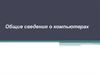Similar presentations:
Собери компьютер сам
1.
СобериКомпьютер Сам
2.
3.
Компьютер (computer) – это программируемоеэлектронное устройство для обработки числовых и
символьных данных.
1976г. Apple-I
ЕС-1841
1981г. IBM PC
Commodore PET 4032
Современный ПК
i Mac 1992г.
4.
Архитектура – принципы действия и взаимосвязи основныхустройств компьютера (процессора, ОЗУ, внешних устройств).
Современные компьютеры строятся по архитектуре
(фон Неймана):
контроллеры
память
процессор
видеокарта
сетевая
карта
контроллеры
дисководов
шины адреса, данных, управления
порты
клавиатура, мышь, модем, принтер, сканер
5.
Джон фон Нейман - американский математик и физик.Разработал принципы работы ЭВМ
1.
Принцип двоичного кодирования: вся
информация кодируется в двоичном виде.
2.
Принцип программного управления:
программа состоит из набора команд,
которые выполняются процессором
автоматически друг за другом в
определенной последовательности.
Джон фон Нейман
3.
Принцип однородности памяти:
программы и данные хранятся в одной и той же памяти.
4.
Принцип адресности:
память состоит из пронумерованных ячеек;
процессору в любой момент времени доступна
любая ячейка.
6.
ПроцессорСистемный блок
Материнская плата
Внутренняя
память
Монитор
Принтер
Внешняя
память
Звуковая карта
Кардридер
Видеокарта
Клавиатура
Мышь
7.
ПроцессорСистемный блок
Материнская плата
Внутренняя
память
Монитор
Принтер
Внешняя
память
Звуковая карта
Кардридер
Видеокарта
Клавиатура
Мышь
8.
ПроцессорСистемный блок
Материнская плата
Внутренняя
память
Монитор
Принтер
Внешняя
память
Звуковая карта
Кардридер
Видеокарта
Клавиатура
Мышь
9.
ПроцессорСистемный блок
Материнская плата
Внутренняя
память
Монитор
Принтер
Внешняя
память
Звуковая карта
Кардридер
Видеокарта
Клавиатура
Мышь
10.
ПроцессорСистемный блок
Материнская плата
Внутренняя
память
Монитор
Принтер
Внешняя
память
Звуковая карта
Кардридер
Видеокарта
Клавиатура
Мышь
11.
ПроцессорСистемный блок
Материнская плата
Внутренняя
память
Монитор
Принтер
Внешняя
память
Звуковая карта
Кардридер
Видеокарта
Клавиатура
Мышь
12.
ПроцессорСистемный блок
Материнская плата
Внутренняя
память
Монитор
Принтер
Внешняя
память
Звуковая карта
Кардридер
Видеокарта
Клавиатура
Мышь
13.
ПроцессорСистемный блок
Материнская плата
Внутренняя
память
Монитор
Принтер
Внешняя
память
Звуковая карта
Кардридер
Видеокарта
Клавиатура
Мышь
14.
ПроцессорСистемный блок
Материнская плата
Внутренняя
память
Монитор
Принтер
Внешняя
память
Звуковая карта
Кардридер
Видеокарта
Клавиатура
Мышь
15.
ПроцессорСистемный блок
Материнская плата
Внутренняя
память
Монитор
Принтер
Внешняя
память
Звуковая карта
Кардридер
Видеокарта
Клавиатура
Мышь
16.
ПроцессорСистемный блок
Материнская плата
Внутренняя
память
Монитор
Принтер
Внешняя
память
Звуковая карта
Кардридер
Видеокарта
Клавиатура
Мышь
17.
ПроцессорСистемный блок
Материнская плата
Внутренняя
память
Монитор
Принтер
Внешняя
память
Звуковая карта
Кардридер
Видеокарта
Клавиатура
Мышь
18.
ПроцессорСистемный блок
Материнская плата
Внутренняя
память
Монитор
Принтер
Внешняя
память
Звуковая карта
Кардридер
Видеокарта
Клавиатура
Мышь
19.
Центра́льный проце́ссор(ЦП; CPU — англ. céntral prócessing únit,
дословно — центральное вычислительное устройство) —
«мозг» компьютера, отвечающий за выполнение команд
и арифметических операций, заданных программами
операционной системы, и координирующий работу всех
устройств компьютера.
Современные ЦП, выполняемые в виде отдельных
микросхем (чипов), называют микропроцессорами.
Процессор аппаратно реализуется на большой
интегральной схеме (БИС). Большая не по размеру, а по
количеству полупроводниковых элементов. В процессоре
Пентиум 4 – 42 миллиона функциональных элементов,
размеры которых составляют 0,13 микрон.
1 микрон=10-6 метра.
20.
Характеристики процессора:Тактовая частота – количество тактов в секунду.
Такт – промежуток времени между двумя импульсами
специальной микросхемы – генератора тактовой частоты. Эти
импульсы синхронизируют работу узлов компьютера. Чем
больше тактовая частота, тем большее количество операций за
секунду выполняет процессор. Тактовая частота измеряется в
МГц и ГГц. За 20 с небольшим лет частота увеличилась в 1100
раз. От 5 МГц до 5,5 ГГц.
Разрядность процессора – количество одновременно
обрабатываемых бит информации. Разрядность изменилась от
8 разрядных до 64 разрядных процессоров
Ядра представляют из себя множество процессоров внутри
чипа, которые работают на определенной тактовой
частоте, которая в свою очередь означает количество
выполняемых операций за секунду
Производительность процессора зависит от этих параметров,
но ее нельзя вычислить, она определяется только в процессе
тестирования.
21.
Основные производители процессоровCore i3, Core i5,
Ryzen 5, Ryzen 7,
Core i7, Core i9,
FX, Athlon 64,
Xeon (для серверов)
AM4 (для ноутбуков)
Core M (для ноутбуков)
EPYC (для серверов)
Intel Core i7-7700HQ (4 ядра)
Athlon 64 X2 (2 ядра)
Intel Core i9-9900KS (8 ядра)
(64 – разрядный)
Intel Core i5 4460 3.2G 5000MHz/6M
тактовая частота 3.2 ГГц
частота шины 5000МГц
кэш-память 6 Мб
22.
Материнская (системная) плата – важнейший элементПК, к которому подключено все то, что составляет сам
компьютер. На материнскую плату устанавливается
процессор, оперативная память, с ней связаны жесткий
диск и CD-ROM, к ней через различные разъемы и порты
подключаются различные дополнительные устройства.
Материнская плата, центральный процессор,
оперативная память составляют основу ПК, от их
производительности в большой степени зависит
производительность компьютера в целом.
На материнской плате устанавливаются разъемы для
установки дополнительных устройств – слоты
расширения.
Все дополнительные устройства взаимодействуют с
процессором и оперативной памятью через системную
магистраль передачи данных – шину. Виды слотов
расширения различаются по типу шины.
23.
Слот дляоперативной памяти
Разъем для
питания
Слот для
жесткого диска
Слот для
процессора
Южный мост
Боковая панель
Северный мост
Слот AGP
Слоты PCI и
PCI Express
24.
Слот дляоперативной памяти
Разъем для
питания
Слот для
жесткого диска
Слот для
процессора
Южный мост
Боковая панель
Северный мост
Слот AGP
Слоты PCI и
PCI Express
25.
Слот дляоперативной памяти
Разъем для
питания
Слот для
жесткого диска
Слот для
процессора
Южный мост
Боковая панель
Северный мост
Слот AGP
Слоты PCI и
PCI Express
26.
Слот дляоперативной памяти
Разъем для
питания
Слот для
жесткого диска
Слот для
процессора
Южный мост
Боковая панель
Северный мост
Слот AGP
Слоты PCI и
PCI Express
27.
Слот дляоперативной памяти
Разъем для
питания
Слот для
жесткого диска
Слот для
процессора
Южный мост
Боковая панель
Северный мост
Слот AGP
Слоты PCI и
PCI Express
28.
Слот дляоперативной памяти
Разъем для
питания
Слот для
жесткого диска
Слот для
процессора
Южный мост
Боковая панель
Северный мост
Слот AGP
Слоты PCI и
PCI Express
29.
Слот дляоперативной памяти
Разъем для
питания
Слот для
жесткого диска
Слот для
процессора
Южный мост
Боковая панель
Северный мост
Слот AGP
Слоты PCI и
PCI Express
30.
Слот дляоперативной памяти
Разъем для
питания
Слот для
жесткого диска
Слот для
процессора
Южный мост
Боковая панель
Северный мост
Слот AGP
Слоты PCI и
PCI Express
31.
Слот дляоперативной памяти
Разъем для
питания
Слот для
жесткого диска
Слот для
процессора
Южный мост
Боковая панель
Северный мост
Слот AGP
Слоты PCI и
PCI Express
32.
Внутренняя память - память, взаимодействующая спроцессором. Различают три вида внутренней памяти:
- ROM (ПЗУ) - только для чтения, в которой
помещаются программы, необходимые для запуска
компьютера; В ROM хранится базовая система ввода
вывода. Так называемый BIOS.
- RAM (ОЗУ) - память с произвольным доступом, для
хранения данных во время работы компьютера;
От объема оперативной памяти зависит
быстродействие компьютера.
- Кэш-память (cache – тайник, запас) – быстродействующая память, расположенное между процессором и
ОЗУ. Увеличивает производительность процессора.
процессор
ядро
Кэш
память
ОЗУ
33.
Оперативнаяпамять
При отключении
питания
Можно ли изменять
данные
Скорость передачи
данных
Информация
сбрасывается
Постоянная
память
Информация
сохраняется
Чтение и запись
(RAM)
Только чтение
(ROM)
Высокая
До 17 066 МБ/С
Низкая
34.
Внешняя (долговременная) память — это местодлительного хранения данных (программ, результатов
расчётов, текстов и т.д.), не используемых в данный
момент в оперативной памяти компьютера. Внешняя
память, в отличие от оперативной, является
энергонезависимой. Носители внешней памяти, кроме
того, обеспечивают транспортировку данных в тех
случаях, когда компьютеры не объединены в сети
(локальные или глобальные).
Основные виды внешней памяти:
- накопители на жестких магнитных дисках (НЖМД);
- накопители DVD-ROM;
- флэш память
35.
Жесткий магнитный диск — это пластиковый алюминиевый либо керамический круг с магниточувствительнымпокрытием. Таких кругов может быть несколько, и все они
в центре посажены на один стержень.
36.
Основные характеристикиЁмкость (англ. capacity) — количество данных, которые могут
храниться накопителем. Ёмкость современных устройств
достигает 18 ТБ = 18000 ГБ.
Время произвольного доступа (англ. random access time) —
время (от 2,5 до 16 мс), за которое винчестер гарантированно
выполнит операцию чтения или записи на любом участке
магнитного диска.
Скорость вращения (англ. spindle speed) — количество
оборотов диска в минуту. От этого параметра зависят время
доступа и скорость передачи данных. В настоящее время
винчестеры имеют скорости вращения: от 7200 до 15 000об/мин.
Количество операций ввода-вывода в секунду — у современных дисков это около 125 оп./сек при произвольном доступе к
накопителю и около 210 оп./сек при последовательном доступе.
Потребление энергии — важный фактор для мобильных
устройств.
Уровень шума — шум, который производит диск при работе.
Указывается в децибелах. Тихими считаются устройства с
уровнем шума около 26 дБ и ниже.
37.
крепления крышки корпусакорпус
шпиндель
головки
соленоидный
привод
крепления
головок
пластины
разъем
подключения к
материнской плате
кабель подключения
головок к плате
перемычки
разъем
питания
38.
Флеш-память (англ. Flash-Memory) разновидностьтвердотельной полупроводниковой
энергонезависимой перезаписываемой памяти. Флэшпамять появилась в 1984 году, ее разработчиком
стала фирма Toshiba.
Она может быть прочитана сколько угодно раз, но
писать в такую память можно лишь ограниченное
число раз, около миллиона циклов, что намного
больше, чем способна выдержать дискета или CD-RW.
Не содержит подвижных частей, так что, в отличие
от жёстких дисков, более надёжна и компактна.
Благодаря своей компактности, дешевизне и низком
энергопотреблении флэш-память широко используется в портативных устройствах, работающих на
батарейках и аккумуляторах.
Так же в последнее время широкое распространение получили USB флэш брелоки («флешка»),
практически вытеснившие дискеты и CD.
39.
Кардри́дер (англ. Card reader) — устройство длячтения карт памяти, а также иных электронных карт
самого разного назначения. В частности, смарткарт, флеш-карт, SIM-карт.
40.
Клавиатура:Корни современной компьютерной клавиатуры уходят
далеко в 19 век. Все началось с появления простой
пишущей машинки.
В 1868 году Кристофер Латам Шольз (Christopher Sholes)
запатентовал свою пишущую машинку. Основным
ключевым моментом этого этапа явилось зарождение
первой раскладки. Она выглядела как совокупность
символов, располагавшихся в алфавитном порядке. Как
оказалось позже, это, мягко говоря, неудобно, так как редко
используемые символы находились на самых видных
местах и наоборот.
В 1890 году придумали раскладку «QWERTY», которую мы
используем и до сих пор при наборе текста латинскими
буквами. А русскую раскладку клавиш, как ни
парадоксально, придумали в Америке в конце 19 века. С тех
пор она не претерпела сильных изменений.
41.
Типы клавиатур:- Механические
рассчитаны примерно на пятьдесят миллионов (!) кликов.
В них используются долговечные и мало протирающиеся
металлические контакты. При нажатии на клавишу контакты
замыкаются и специальная пружина возвращает клавишу на
место.
Недостаток механических клавиатур их высокая цена, шум
и вибрация, которую вызывает эффект многократного
размыкания контакта клавиши, если она нажимается
неправильно, в результате чего символ может напечататься
много раз подряд.
Механические клавиатуры в большинстве своем
негерметичны (хотя есть и герметичные модели, но они
стоят очень дорого), что не самым лучшим образом
сказывается на их надежности: достаточно пролить кофе на
клавиши и, скорее всего, клавиатуру можно считать
погибшей.
42.
Типы клавиатур:- Пленочные
состоят из трех сложенных вместе мембран. На верхнюю и
нижнюю (лавсановые) с помощью алюминиевого
напыления наносится контур контактных площадок.
Средняя пленка представляет собой диэлектрик с
отверстиями напротив контактных площадок.
При нажатии на клавишу мембраны продавливаются, и
площадки замыкают электрическую цепь.
Между клавишами и пленкой у большинства пленочных
клавиатур расположена резиновая прокладка, которая при
разборке отделяется вместе с клавишами и в случае чего ее
можно просто промыть. Основная причина, по которой
такая клавиатура может выйти из строя - трещина на
напылении мембраны.
В сравнении с механическими клавиатурами, пленочные
более тихие, дешевые, но менее долговечные. Рассчитаны
на 50 000 нажатий.
43.
44.
Клавиша Escape (эскейп) – отмена действий45.
Специальные клавиши(управляют вводом символов на клавишах)
46.
Функциональные клавишиКаждой клавише заранее запрограммирована функция
Например F1 - помощь
47.
Клавиши управления курсором48.
Дополнительная клавиатура49.
Num LockCaps Lock
Индикаторы
NumLock – включение доп. клавиатуры
CapsLock – включение прописных букв
ScrollLock – включение прокрутки текста
Scroll Lock
50.
Символьные (алфавитно-цифровые) клавиши51.
Специальные клавишиPrt SC – снимок экрана
Scroll Lock – прокрутка текста
Pause – пауза во время загрузки компьютера
52.
Компьютерная мышь:Манипулятор компьютерная мышь – в обиходе просто
«мышь» или «мышка» — одно из указательных устройств
ввода (англ. pointing device ), обеспечивающих интерфейс
пользователя с компьютером
В 1964 году Дуглас Энгельбарт – ученый из Стэндфордского Исследовательского центра улучшения человека не
изобрел пра-пра-родительницу первой мышки.
Это чудо техники представляло собой обычную деревянную коробку, в которой были два перпендикулярных колеса
и кнопка. Колесики передвигались по столу и преобразовывались в перемещение курсора на экране.
С тех пор манипуляторы разительно изменились.
53.
Оптические мышки – сделаны на базе микросхемы,содержащей фотосенсор и процессор обработки
изображения. Удешевление и миниатюризация
компьютерной техники позволили уместить всё это в одном
элементе за доступную цену. Фотосенсор периодически
сканирует участок рабочей поверхности под мышью. При
изменении рисунка процессор определяет, в какую сторону
и на какое расстояние сместилась мышь. Сканируемый
участок подсвечивается светодиодом (обычно — красного
цвета) под косым углом .
Микросхема
оптического датчика
54.
Лазерные мышки – вскоре была разработана новая,более совершенная разновидность оптического датчика,
использующего для подсветки полупроводниковый лазер.
О недостатках таких датчиков пока известно мало, но
известно об их преимуществах:
- более высоких надёжности и разрешении;
- успешной работе на стеклянных и зеркальных
поверхностях (недоступных оптическим мышам);
- отсутствии сколько-нибудь заметного свечения;
- низком энергопотреблении.
Лазерный датчик
55.
Видеокарта – это электронная плата, которая обрабатываетвидеоданные и управляет работой монитора.
Компоненты видеокарты:
- BIOS (Basic Input/Output System — базовая система вводавывода);
- графический процессор (набором микросхем системной
логики видеокарты);
- видеопамять;
- цифроаналоговый преобразователь, он же DAC (Digital to
Analog Converter). Ранее используемый в качестве
отдельной микросхемы, DAC зачастую встраивается в
графический процессор новых наборов микросхем.
- разъем;
- видеодрайвер.
Основные производители видеокарт
56.
1) TV-выход2) Разъем DVI (можно преобразовать в аналоговый сигнал)
3) Выход VGA
4) Разъем питания вентилятора охлаждения
5) Графический процессор RADEON с интегрированной DAC
и теплоотводом/вентилятором
6) Разъем AGP 8х
7) Модули памяти DDR (128 Мбайт)
8) Микросхема регулировки напряжения
57.
Графический процессор, или набор микросхем, являетсясердцем любой видеокарты и характеризует
быстродействие адаптера и его функциональные
возможности. Две видеокарты различных производителей с
одинаковыми процессорами зачастую демонстрируют
схожую производительность и функции обработки
графических данных.
Зачастую драйвер, предназначенный для видеокарты с
определенным набором микросхем, можно использовать с
другим адаптером, в котором есть тот же набор микросхем.
Безусловно, разница в быстродействии видеокарт с
одинаковыми графическими процессорами зависит от типа
и объема установленной видеопамяти.
От объема видеопамяти зависит максимальная
разрешающая способность экрана и глубина цвета,
поддерживаемая адаптером. На рынке в настоящее время
предлагаются модели с различным объемом видеопамяти:
от 1 до 24 Гбайт.
58.
Звуковая карта – специальная плата для обработкизвуковой информации.
Звуковые карты состоят из двух основных частей:
синтезатора для обработки MIDI команд и блока аналоговоцифрового (АЦП - Analog Digital Converter - ADC) и
цифроаналогового (ЦАП - Digital Analog Converter - DAC)
преобразователя. Кроме этого, на звуковой карте, как
правило, расположен контроллер джойстика.
В настоящее время звуковые карты бывают как
встроенными в материнскую плату, так и отдельными
платами расширения или как внешними устройствами.
59.
С помощью АЦП и ЦАП обеспечивается возможностьмоно- или стереофонической записи и воспроизведения
аудиофайлов с уровнем качества от кассетного
магнитофона до аудио-CD.
Синтезатор обеспечивает имитацию звучания музыкальных
инструментов и воспроизведение различных звуков. Для
создания мелодий с помощью синтезатора на звуковой
карте существуют специальные MIDI-клавиатуры
В программное обеспечение к звуковой карте, как
правило, входит программа-микшер, которая обеспечивает
регулировку уровней входных и выходных сигналов,
регулировку тембра по низким и высоким частотам.
В таких операционных системах, как Windows 95 и
Windows NT, микшер входит в состав системы, но, как
правило, своя программа-микшер прилагается к каждой
звуковой карте.
60.
Устройства подключаемые к звуковой карте61.
Принтер – устройство для вывода информации на бумагуили пленку.
На заре вычислительной техники принтеры использовались
как основное устройство вывода информации (мониторы
были мало распространены). Сейчас принтер можно
практически в каждом доме
Качество печати – определяется таким понятием как
количество точек на один дюйм - dpi
dpi = dots per inch, точки на дюйм
обычно 300 – 600 dpi
1200 dpi (типографское качество)
Виды принтеров
- Матричные (красящая лента)
- Струйные (чернила)
- Лазерные (порошок)
- Сублимационные (красящая лента)
62.
Матричный принтер:Существует четыре вида матричных принтеров; 9-, 18- и
24-игольчатые принтеры и строчный принтер. Достоинства
этих принтеров определяются, в первую очередь,
скоростью печати и их универсальностью, которая
заключается в способности работать с любой бумагой, а
также низкой стоимостью печати. Если необходимо целый
день печатать то альтернативы игольчатому принтеру в
настоящий момент нет.
Игольчатые принтеры оборудованы внутренней памятью,
который принимает данные от PC. Объем памяти недорогих
игольчатых принтеров составляет т 4 до 64 Кбайт. Хотя
существуют модели, имеющие и больший объем памяти.
Печать на матричных принтерах сопровождается шумом.
63.
Матричные принтеры(9 или 24)
Достоинства
• дешевые принтеры и ленты
• печать под копирку
• нетребовательны к бумаге
Недостатки
• невысокое качество печати: от 72 до 300 dpi
• низкая скорость печати графики (текст: до 337 символов в минуту
графика: до 5 мин на страницу!!!)
• шумят
• черно-белые (почти все)
64.
Струйный принтер:Струйный принтер является дальнейшим развитием идеи
матричного принтера, поэтому в его конструкции сохранены
многие из элементов предшественника. Главным элементом
струйного принтера является печатающая головка.
Печатающая головка состоит из большого количества сопел,
к которым подводятся чернила. Чернила подаются к соплам
за счет капиллярных свойств и удерживаются от вытекания
за счет сил поверхностного натяжения жидкости. В головку
встроен специальный механизм, позволяющий
выбрасывать из сопла микроскопическую капельку чернил.
65.
Струйные принтерыДостоинства
• относительно дешевые
• качественная печать
• мало шумят
• большинство – цветные
Качество печати:
300…4800 dpi
Недостатки
• требовательны к бумаге
• дорогие картриджи
• чернила расплываются от воды
цвет: до 30 стр/мин
ч/б: до 30 стр/мин
фото 10 15: от 10 сек
66.
Лазерный принтер:Принцип работы лазерного принтера достаточно сложен.
Он основан на свойстве - "прилипания" измельченной
полимерной краски к статически заряженной полупроводниковой поверхности. В лазерном принтере поверхность
цилиндра из полупроводникового материала равномерно по
площади заряжается от высоковольтного источника. Затем
меняющимся по интенсивности тонким лазерным лучом в
нужных местах поверхность разряжается.
С помощью специального валика - электромагнитной
щетки - пылевидная краска наноситься на цилиндр. В тех
местах, где заряд остается (луч лазера его не коснулся),
пылинки прилипают и вращением цилиндра переносятся на
бумагу. Другим электрическим полем, действующим с
обратной стороны бумаги, частицы краски перетягиваются
на нее. Далее под воздействием мощной лампы краска
плавится и впитывается в бумагу. Оставшиеся на цилиндре
заряды и краска снимаются разряжающими лампами и
скребком.
67.
Лазерные принтерыДостоинства
• становятся все дешевле
• очень качественная печать
• мало шумят
• есть цветные
Недостатки
• требовательны к бумаге
• дорогие катриджи
• потребляют много электроэнергии
• цветные дорогие
Качество печати:
600…1200 dpi
ч/б: до 50 стр/мин
цвет: до 25 стр/мин
68.
Многофункциональные устройства (МФУ)струйные
лазерные
Достоинства
• «все в одном» (сканер, принтер, копировальный аппарат)
• занимают меньше места
Недостатки
• качество хуже, чем у отдельных устройств
• неисправность одной части может привести к поломке всего аппарата
69.
Плоттер – устройство для печати больших изображений.перьевые
струйные
лазерные
режущие
70.
Монитор (дисплей) - универсальное устройствовизуального отображения всех видов информации.
Существуют:
1) мониторы на базе электронно-лучевой трубки (CRT).
2) жидкокристаллические мониторы (LCD) на базе жидких
кристаллов.
71.
OLED — это органические светодиоды, которыесамостоятельно испускают свет при прохождении через них
электрического тока. На английском эта аббревиатура
расшифровывается как Organic Light Emitting Diod.
Если переводить на русский язык, получатся светоизлучающие
органические дисплеи. Органические — не значит «живые».
Здесь под органикой подразумеваются углеродсодержащие
полимеры, которые фосфоресцируют, если через них пропустить
ток. Причем светятся они тем ярче, чем больше тока на них
подать. Если ток не подавать вовсе, свечения не будет.
Технология OLED превзошла LCD и по многим показателям. До
недавнего времени матрицы на основе органических
светодиодов встречались только в смартфонах и телевизорах.
В 2020 году выпуск ноутбуков с OLED-дисплеями начала
компания ASUS.
72.
LCD-монитор (Liquid Crystal Display-жидкокристаллический)Экраны LCD-мониторов сделаны из вещества
(цианофенил), которое находится в жидком состоянии, но
при этом обладает некоторыми свойствами, присущими
кристаллическим телам.
LCD монитор имеет несколько слоев, где ключевую роль
играют две панели, сделанные из свободного от натрия и
очень чистого стеклянного материала, называемого
субстрат или подложка, которые собственно и содержат
тонкий слой жидких кристаллов между собой.
73.
При появлении электрического поля, молекулы жидкихкристаллов частично выстраиваются вертикально вдоль
поля, угол поворота плоскости поляризации света
становится отличным от 90 градусов и свет
беспрепятственно проходит через жидкие кристаллы.
Напряжения нет
Напряжение есть
74.
OLEDДостоинства
• высокая яркость
• минимальное электропотребление
• насыщенный черный цвет —
пиксели просто отключаются.
Недостатки
• выгорание пикселей спустя время
• высокий уровень вредной для глаз
пульсации на низких уровнях
яркости.
LCD
Достоинства
• практически нет излучения
• малые размеры и вес
• потребляют мало
электроэнергии (40 Вт)
Недостатки
• смазывание изображения
• искажают цвета
75.
Системный блок – корпус любого компьютера.Он является не только “упаковочным ящиком”, но и
достаточно важным элементом, обеспечивающим
размещение и жесткую фиксацию всех его устройств,
обеспечение их электропитанием и защищающий довольно
хрупкие “внутренности” от воздействия окружающей среды.
Наиболее широкое распространение получили корпуса
двух разновидностей: desktop, располагающийся
горизонтально на рабочем столе и tower, вертикально
расположенный и более дешевый, массовый тип корпуса.
76.
Корпуса TOWER подразделяются на mini-, midi- и bigtower, различающиеся по числу отсеков для 5,25″накопителей: соответственно mini-tower имеют 1,2
посадочных места под такие накопители, midi-tower – 3, 4 и
big-tower - 5 и более.
77.
Самый распространенный сегодня формат корпуса - midi(middle)-tower, обеспечивает использование большого
количества накопителей и практически всех типов
системных плат при приемлемых габаритных размерах.
Являясь настоящей “рабочей лошадкой”, оптимально
приспособленной для решения самого широкого круга
задач, корпуса этого типа применяется практически везде.
78.
79.
питание400 В
80.
вкл/выклблок питания
81.
параллельныйпорт
82.
сетьRJ-45
83.
портыUSB
84.
линейныйвход
85.
порт VGA86.
последовательныйпорт
87.
портыPS/2
88.
Кулер блокапитания
89.
Кулеркорпуса
90.
1 шаг: Подготовка к сборке2 шаг: Установка процессора
3 шаг: Материнская плата
4 шаг: Подключение жесткого диска и
кардридера
5 шаг: Установка оперативной памяти
6 шаг: Подключение питания
7 шаг: Подключение видеокарты и Wi-Fi
адаптера
8 шаг: Конец сборки

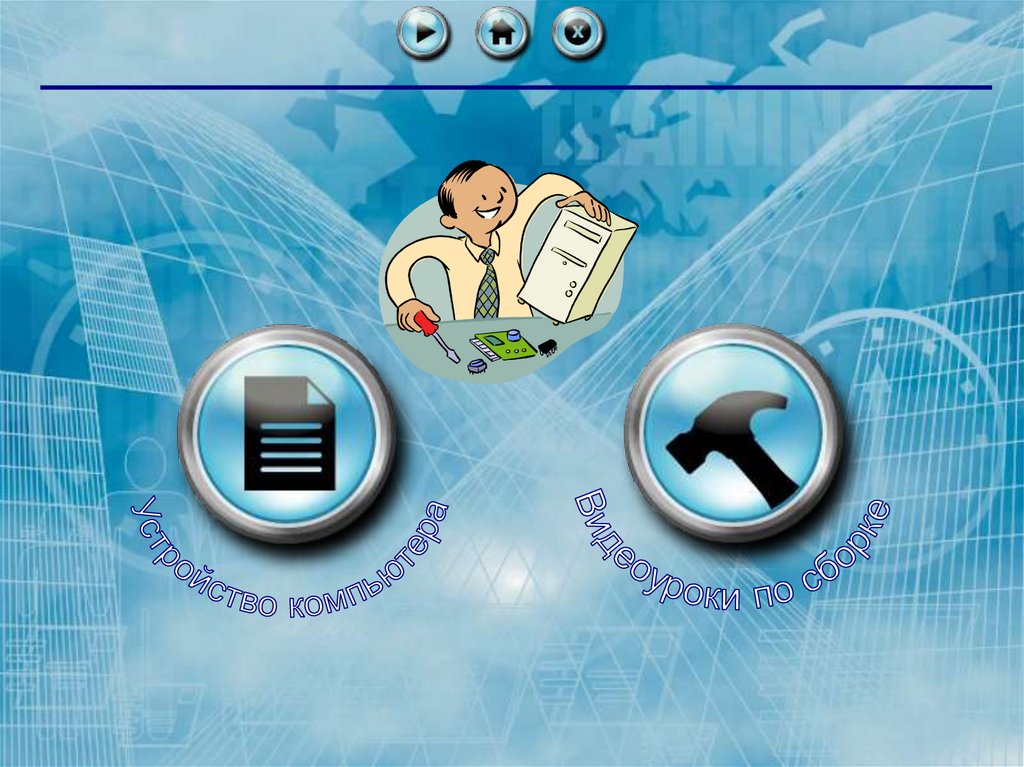












































































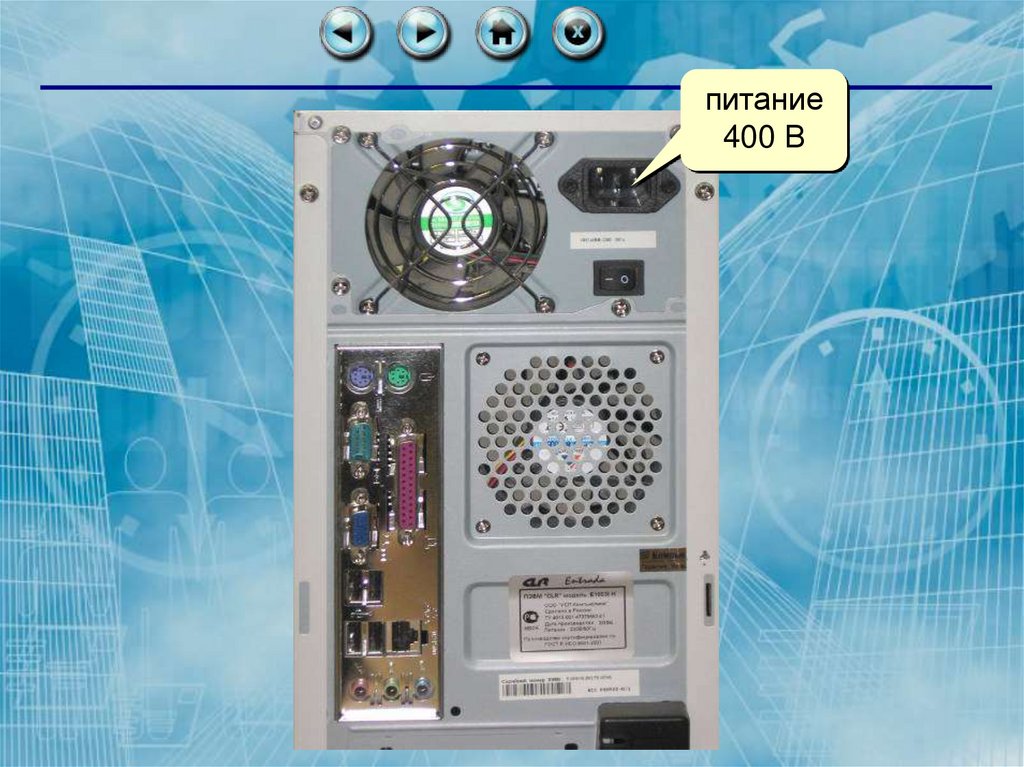
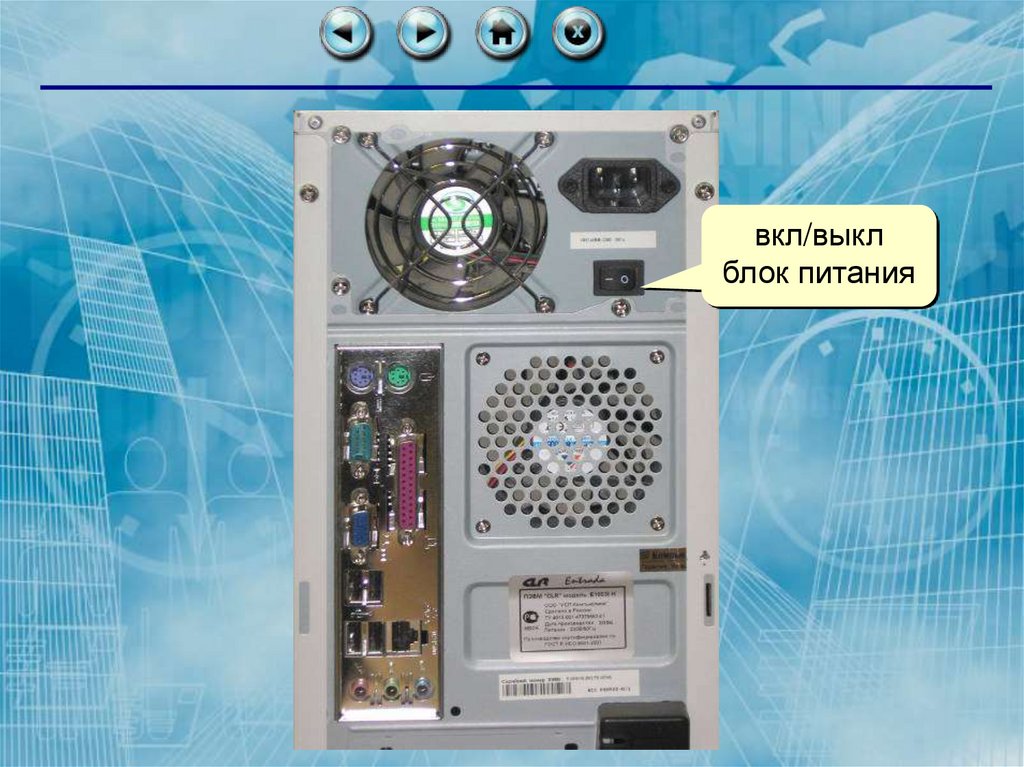
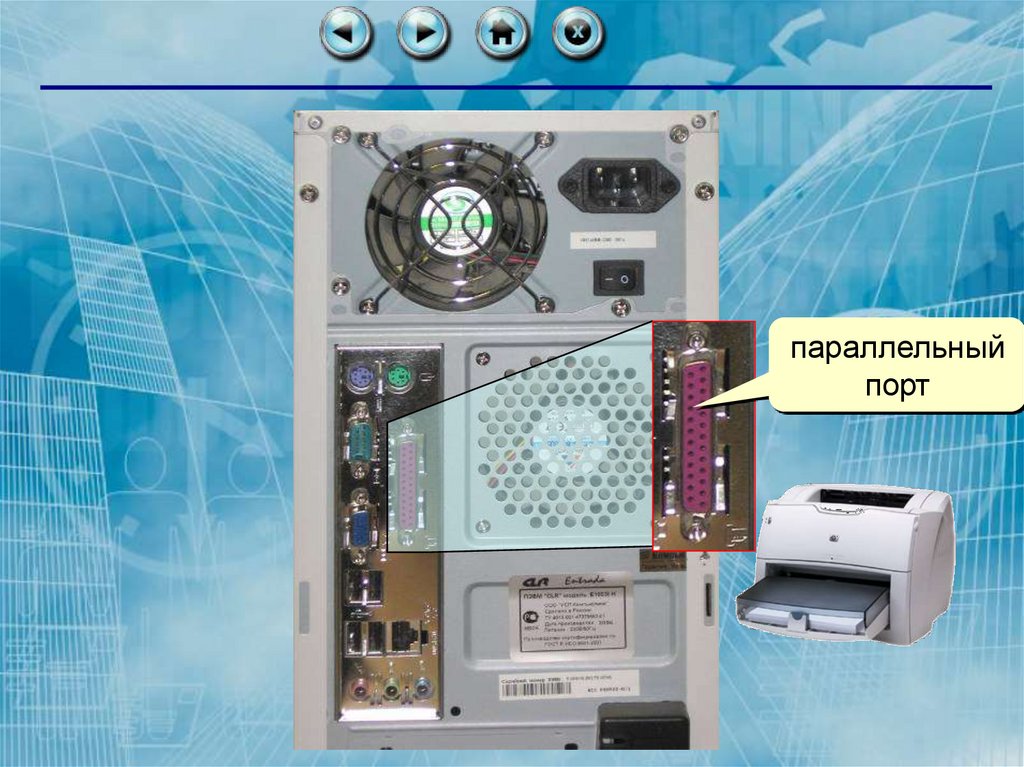










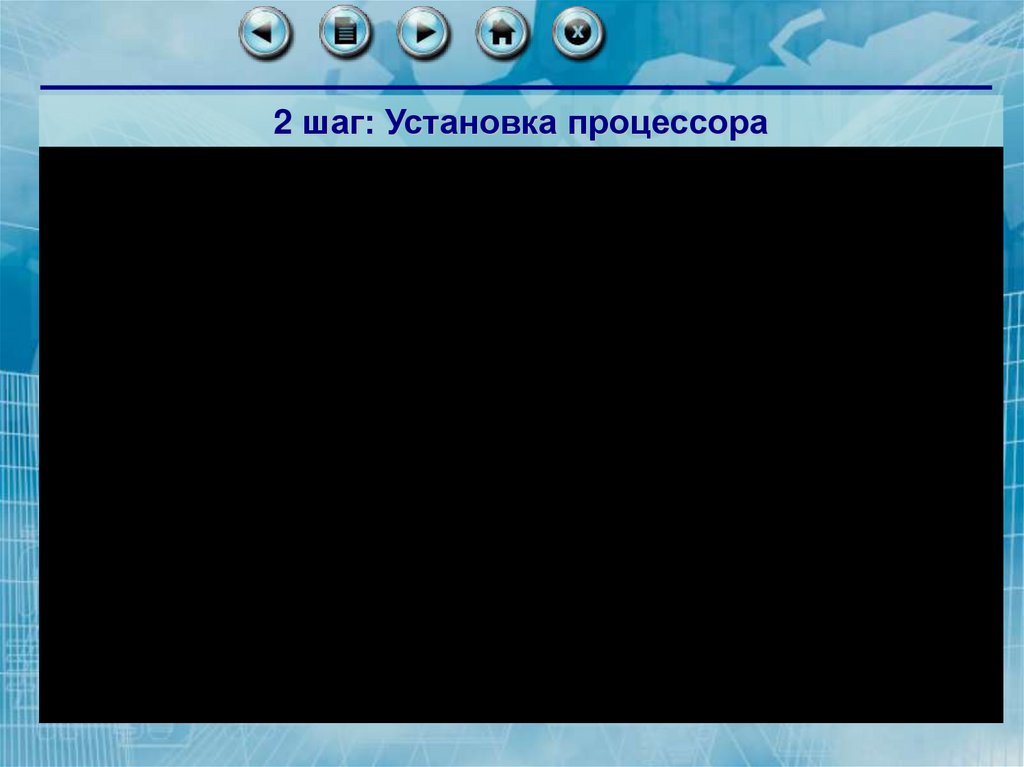
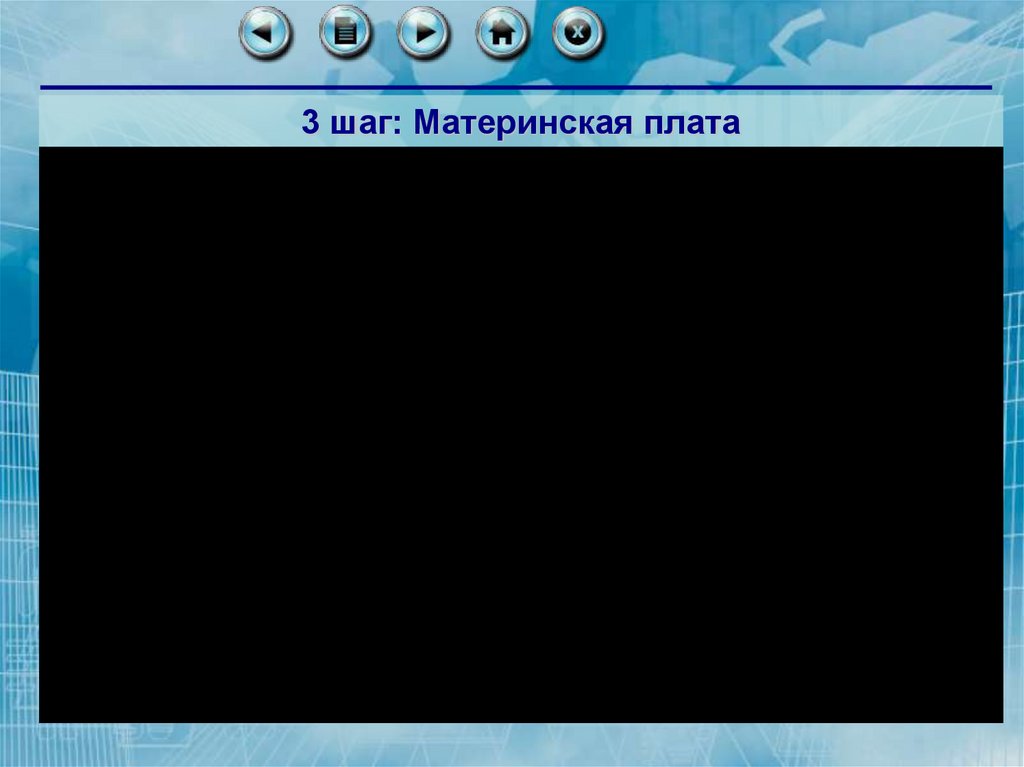


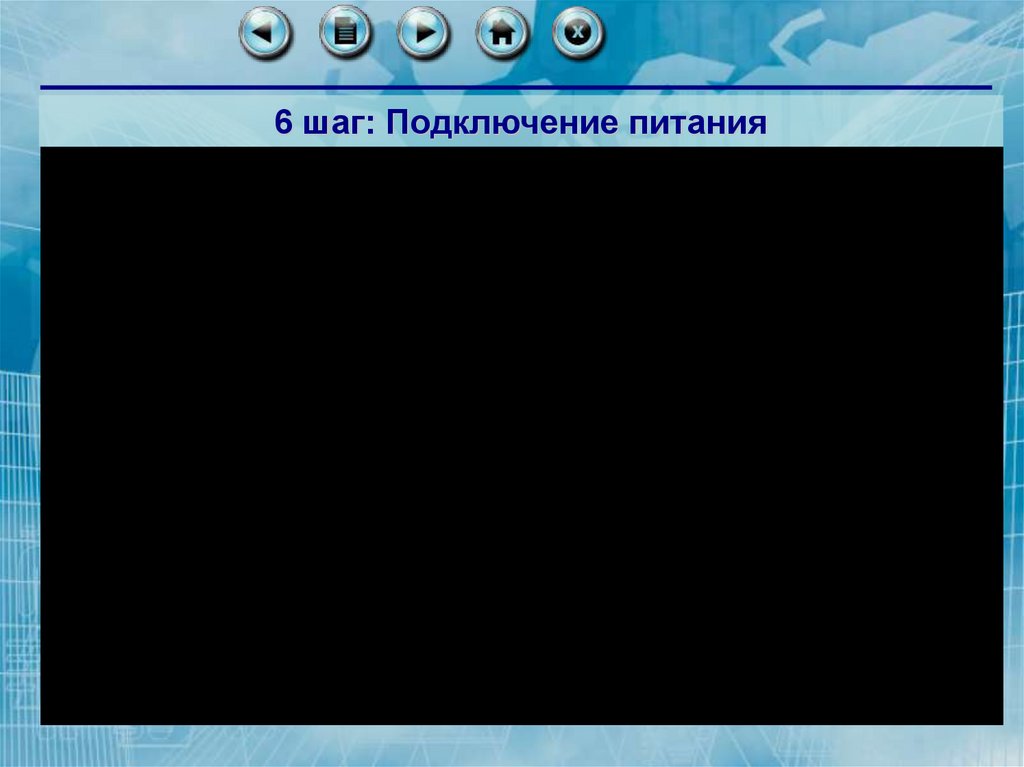

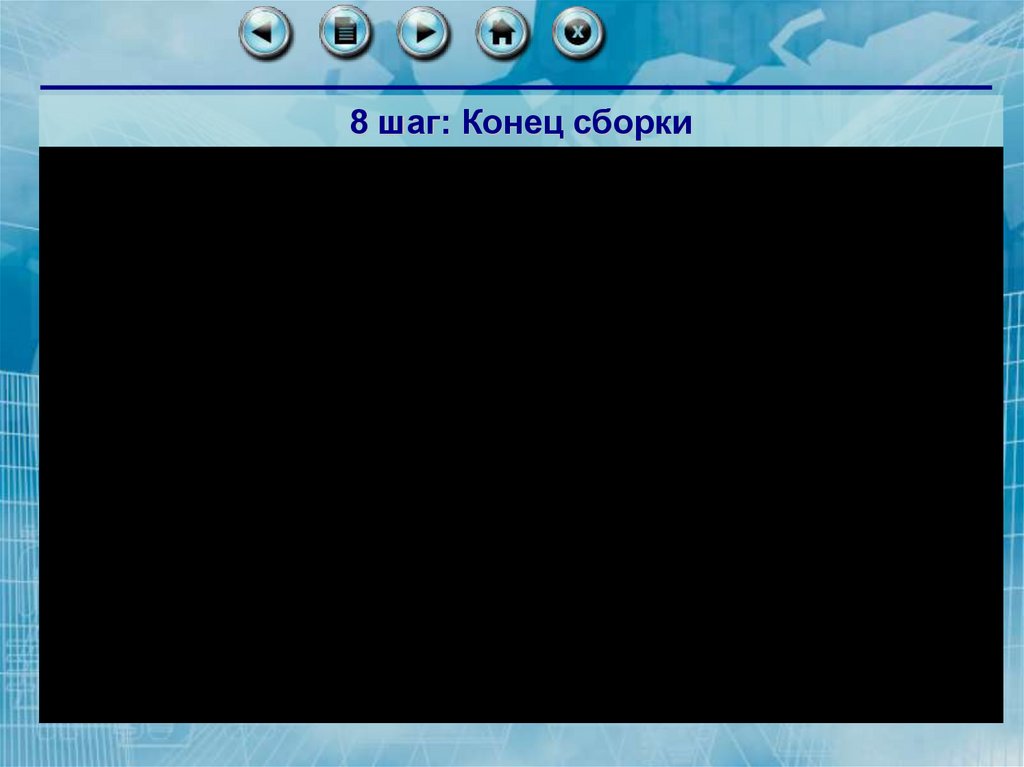
 electronics
electronics